Начинайте с подключения роутера к сети и включения питания. После этого найдите в настройках Wi-Fi вашего телефона название сети, созданной устройством. Обычно оно указано в инструкции или на корпусе роутера. Подключившись к сети, вы получите доступ к веб-интерфейсу для дальнейших настроек.
Чтобы авторизоваться, откройте браузер и введите IP-адрес по умолчанию, который обычно указан в документации – например, 192.168.0.1 или 192.168.1.1. Введите логин и пароль, указанные в руководстве, чтобы попасть в панель управления.
В настройках найдите раздел «Настройка Wi-Fi». Здесь можно изменить название сети и установить надежный пароль. Рекомендуется выбрать уникальное имя и сложный ключ для защиты сети.
Для автоматической настройки интернет-соединения перейдите в раздел «Интернет», выберите тип подключение (например, динамический IP или PPPoE) и при необходимости введите логин и пароль, предоставленные провайдером.
После завершения всех необходимых изменений сохраните настройки, перезагрузите роутер и проверьте работу сети через телефон. В случае возникновения проблем–следуйте подсказкам интерфейса или обратитесь в поддержку провайдера.
Руководство по подключению роутера Тенда к Wi-Fi и первичной настройке через мобильное устройство
Подключите роутер к источнику питания, вставив адаптер в электросеть и подсоединив кабель к устройству. Включите роутер и дождитесь его полной загрузки, обычно это занимает около 2 минут. На фронтальной панели найдите стандартное название сети Wi-Fi, которое указано на наклейке с миниатюрным SSID (например, Tenda_XXXX).
Откройте настройки Wi-Fi на мобильном устройстве и выберите сеть с указанным именем. В появившемся окне введите пароль, указанный на наклейке или в инструкции, либо используйте его по умолчанию (обычно это слово «admin» или пароль из двух слов). После успешного подключения откройте браузер на телефоне и введите в адресную строку IP-адрес роутера: 192.168.0.1 или 192.168.1.1, в зависимости от модели.
Перед входом в интерфейс настроек вас попросят ввести логин и пароль. По умолчанию это обычно «admin» и «admin» или «admin» и пустое поле. После входа перейдите к мастеру быстрого начала работы, который автоматизированно проведет вас через основные этапы настройки.
Первым шагом задайте имя сети Wi-Fi (SSID), которое будет видно при поиске подключающихся устройств. Затем установите безопасный пароль для Wi-Fi, используя сочетание букв, цифр и символов, чтобы защитить свою сеть. Следуйте подсказкам мастера и сохраните настройки.
На следующем этапе проверьте параметры подключения к интернету: выберите тип соединения, который предоставляет ваш интернет-провайдер (обычно DHCP). Если требуется вводить статический IP или данные PPPoE, внесите их в соответствующие поля, предварительно уточнив у провайдера.
Завершив первичную настройку, перезагрузите роутер через интерфейс или отключите и снова включите его. После этого устройство начнет транслировать новую Wi-Fi сеть с выбранными параметрами, и вы сможете подключаться к ней с любого устройства, следуя тем же шагам – выбор сети и ввод пароля.
Настройка дополнительных функций и безопасности роутера Тенда с помощью мобильного приложения
Обновляйте прошивку роутера через мобильное приложение, чтобы обеспечить стабильную работу и повысить уровень защиты.
Используйте функцию гостевой сети для разделения основного интернета и временного доступа, что снизит риск несанкционированного подключения.
Активируйте WPA3 или WPA2-PSK шифрование, настроив параметры безопасности в приложении, чтобы защитить сеть от взлома.
Настраивайте фильтрацию по MAC-адресам, добавляя доверенные устройства в список разрешенных и блокируя остальные.
Используйте возможность ограничения скорости интернета для отдельных устройств, чтобы управлять трафиком и предотвратить перегрузку сети.
Включайте безопасность Wi-Fi-ов, установив сложный пароль и изменяя его регулярно через мобильное приложение.
Настраивайте автоматические перезагрузки роутера для повышения стабильности работы и устранения временных ошибок.
Используйте журнал событий для отслеживания активности устройств в сети и выявления подозрительных подключений.
Включайте режим родительского контроля для ограничения доступа к нежелательному контенту или временной блокировки устройств.
Используйте функцию приоритетов QoS, чтобы выделять пропускную способность для важных приложений или устройств, обеспечивая их стабильную работу.
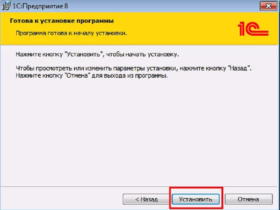
Оставить комментарий.